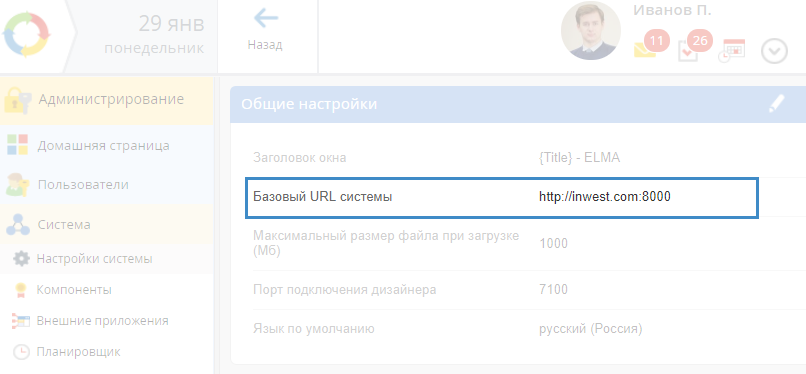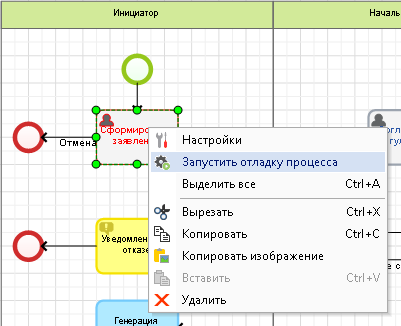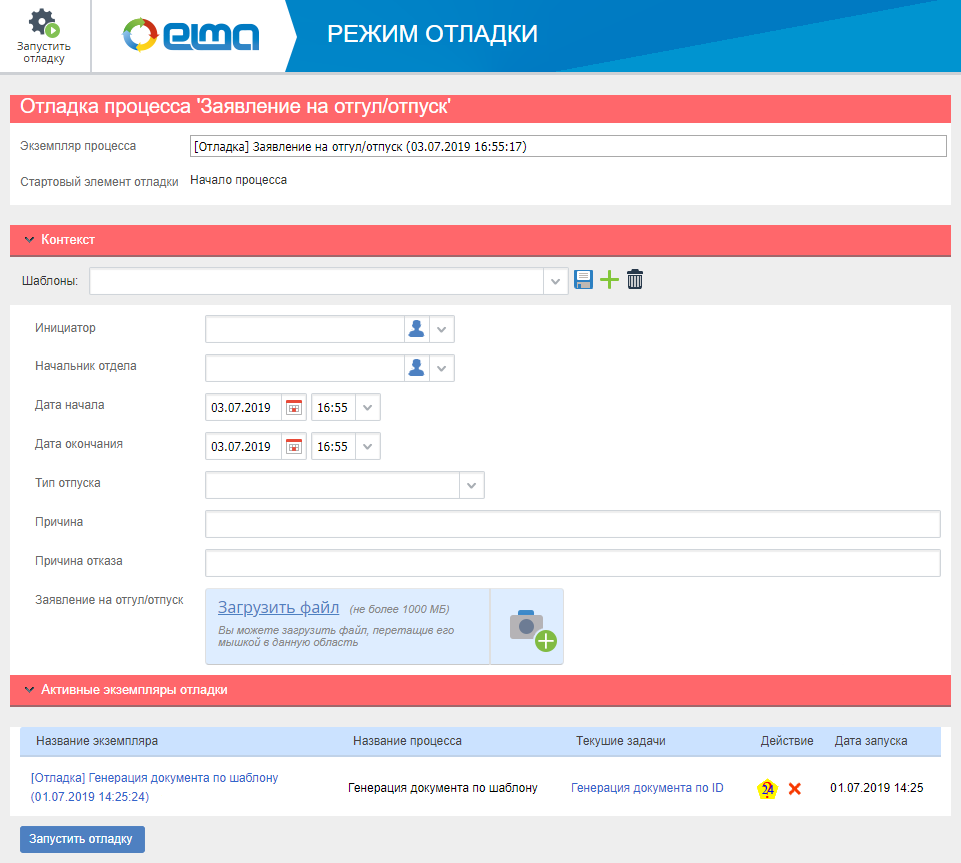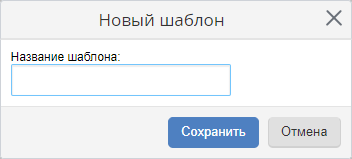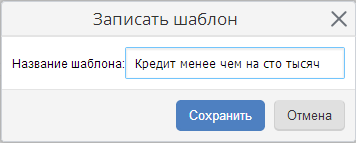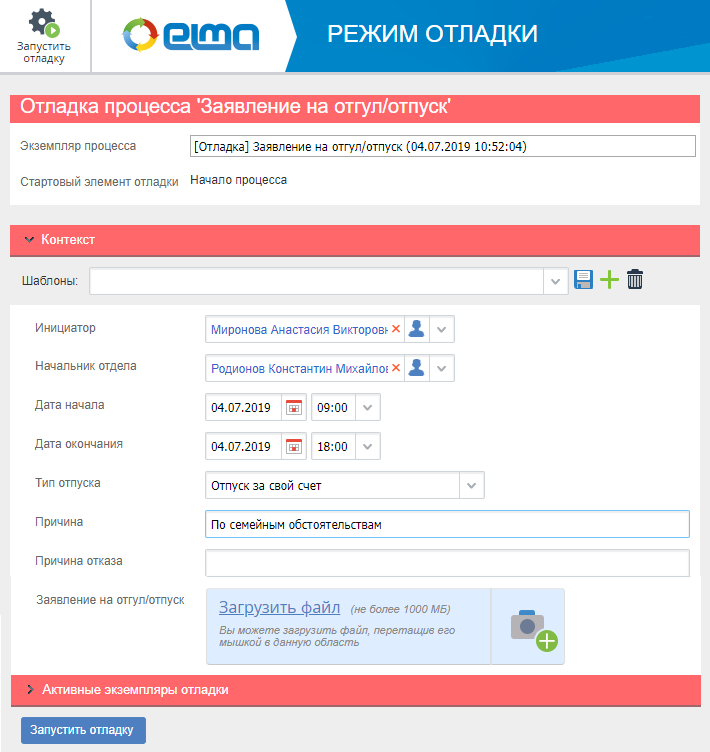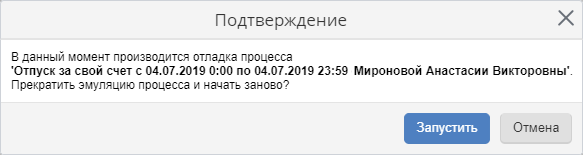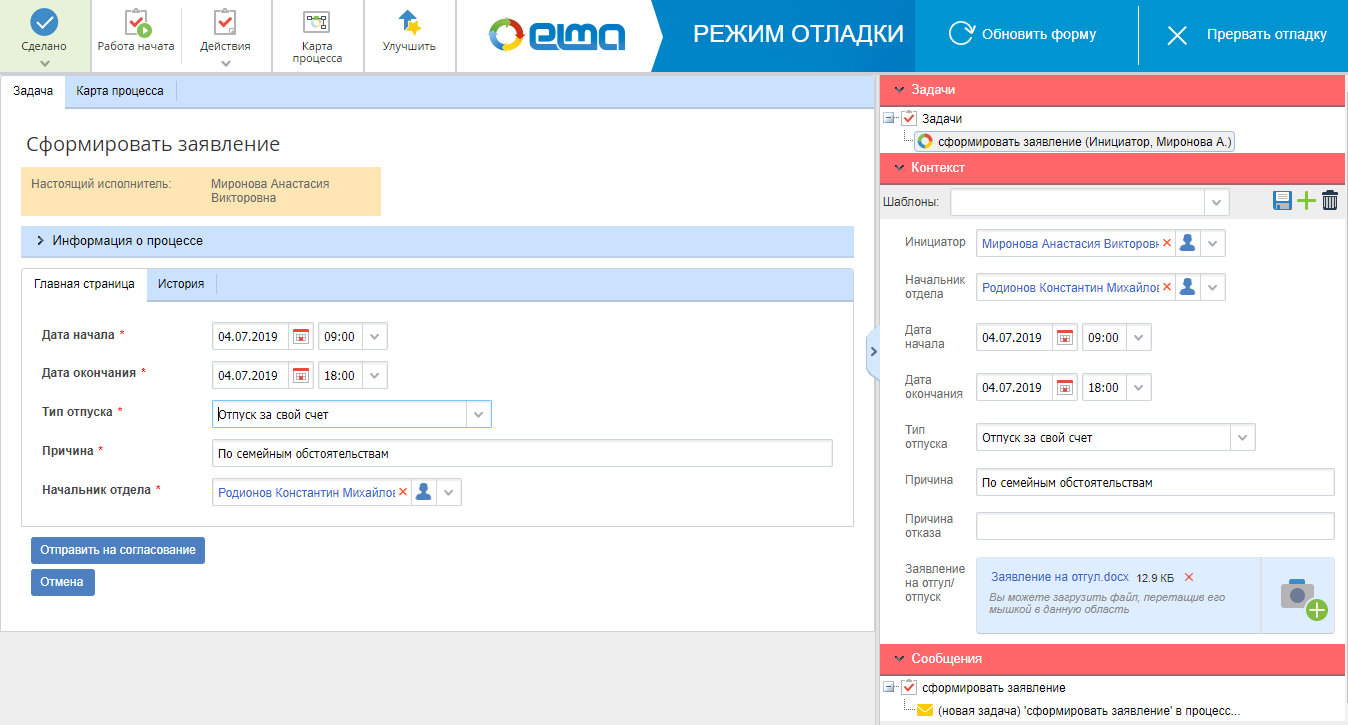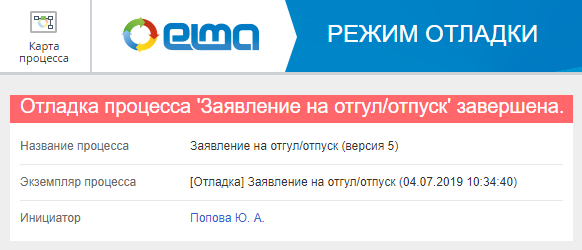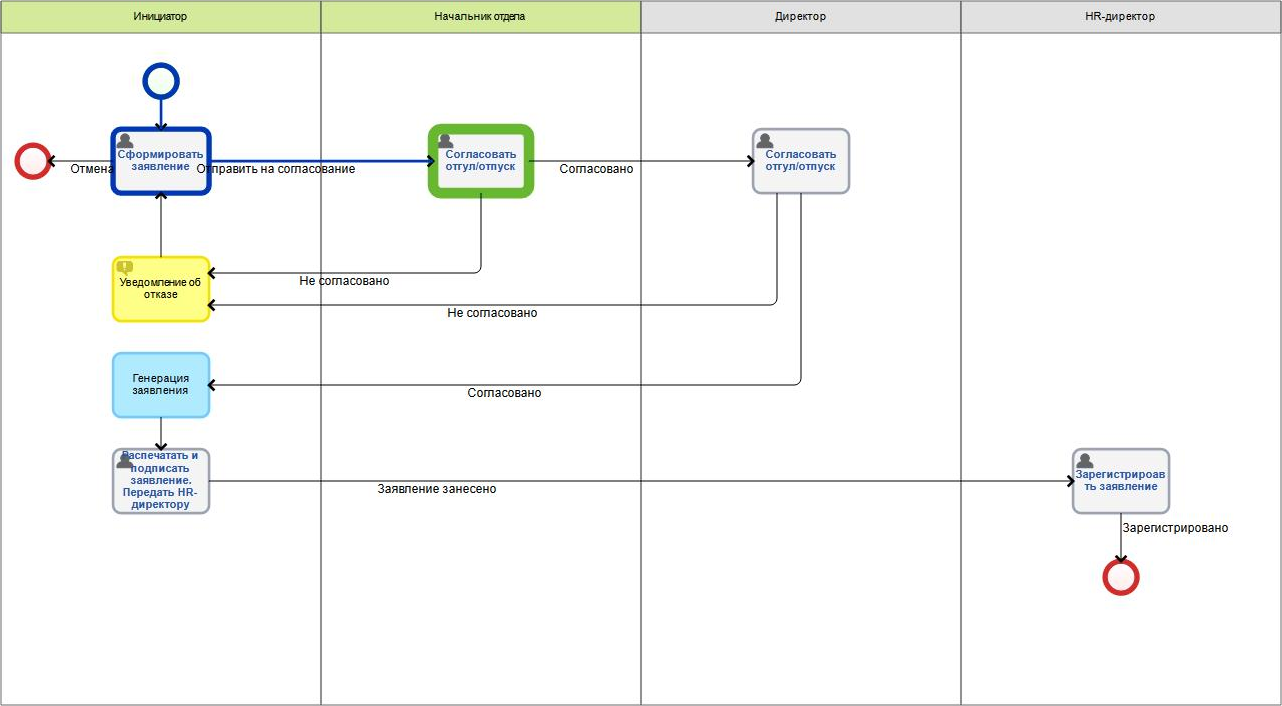По окончании моделирования процесса, перед запуском его в работу в веб-приложении, необходимо убедиться в корректности составленной модели. Платформа ELMA BPM содержит два инструмента для проверки корректности процессов:
-
Проверка процесса позволяет убедиться, что процесс не содержит логических противоречий и ошибок. Этот инструмент проверяет модель на предмет возможности запуска его в работу. При этом не проверяется смысловая составляющая проверка, маршрут и результаты выполнения операций процесса при различных значениях контекстных переменных.
-
Отладка работы процесса – проверка работы процесса при различных значениях контекстных переменных. Запуск отладки процесса возможен только при условии прохождения процессом проверки.
Для отладки процесса необходимо следующее:
-
-
-
-
прописанный в общих настройках системы Базовый URL системы с портом, по которому подключено веб-приложение ELMA (рис. 1).
Рис. 1. Общие настройки системы. Базовый URL системы
Отладка процесса запускается из Дизайнера ELMA, а выполняется в веб-приложении.
Для отладки процесс можно запускать с начала процесса или с любой его операции.
Отладка процесса запускается в веб-браузере, настроенном для открытия веб-страниц в операционной системе по умолчанию, под учетной записью пользователя, запустившего отладку в Дизайнере ELMA. Если пользователь не был ранее авторизован в веб-приложении системы, перед отладкой потребуется авторизоваться в системе.
Пользователь, под учетной записью которого запускается отладка процесса, должен иметь соответствующие права доступа. Данные права выдаются администратором в разделе Администрирование – Глобальные настройки доступа – Дизайнер ELMA – Доступ к Дизайнеру ELMA либо Администрирование – Глобальные настройки доступа – Администрирование – Администрирование системы.
Одновременно в веб-браузере может выполняться отладка только одного процесса. При этом возможность работы в веб-положении ELMA в веб-браузере, в котором запущен режим отладки процесса, ограничена.
В режиме отладки все задачи процесса поступают пользователю, запустившему отладку, в его рабочую систему ELMA. Это сделано для того, чтобы можно было выполнить все задачи процесса и тем самым провести весь процесс и отследить его работу на любом шаге. Пользователь, добавленный в зону ответственности, в которой находится данная задача, при отладке будет
указан на странице задачи.
Запуск отладки процесса
Отладку процесса можно запустить с самого начала процесса (стартового события) либо с определенного элемента процесса. Для этого необходимо выполнить следующие действия:
Рис. 2. Кнопка "Запустить отладку" для запуска эмуляции процесса с его начала
В открывшемся диалоговом окне (рис. 3) необходимо нажать кнопку Yes для подтверждения запуска отладки либо кнопку No для отмены запуска отладки.
Рис. 3 Диалоговое окно подтверждения запуска отладки
2. Чтобы запустить отладку процесса с определенной операции, события или
шлюза, необходимо нажать на нужный элемент правой кнопкой мыши и в появившемся контекстном меню выбрать пункт
Запустить отладку процесса (рис. 4).
Рис. 4. Пункт контекстного меню "Запустить отладку процесса" для запуска эмуляции процесса с определенной операции
Стартовая форма отладки процесса в веб-приложении
После запуска отладки процесса на новой вкладке или в новом окне веб-браузера открывается стартовая форма отладки (рис. 5).
При необходимости вкладка веб-браузера, содержащая стартовую форму отладки, может быть закрыта. При этом экземпляр отладки процесса не будет запущен, данные, заполненные на форме, не будут сохранены.
Рис. 5 Стартовая форма отладки процесса
Экземпляр процесса – наименование экземпляра процесса. По умолчанию наименование формируется по шаблону, состоящему из префикса [Отладка], наименования процесса и постфикса с датой и временем запуска отладки. В случае, если для экземпляров данного процесса предусмотрена
схема наименования по шаблону, то наименование экземпляра процесса будет сформировано автоматически. Если
схема наименования экземпляров процесса по шаблону не предусмотрена, при необходимости можно изменить название экземпляра процесса вручную.
Стартовый элемент отладки – наименование элемента процесса, с которого будет начата отладка:
Панель "Контекст"
|
|
Поле ввода наименования шаблона. Если начать вводить название или нажать на стрелку в правой части поля ввода, отображается список уже созданных шаблонов. При выборе одного из шаблонов контекст заполняется значениями, сохраненными в этом шаблоне
|
|
|
Кнопка сохранения в выбранный шаблон текущих заполненных значений контекста.
|
|
|
Кнопка добавления нового шаблона с использованием заполненных значений контекстных переменных.
|
|
|
Кнопка удаления шаблона, выбранного в поле ввода наименования шаблона.
|
|
Внимание!
В том случае, если в контексте процесса присутствует переменная типа Блок, поле Шаблоны не будет отображено.
|
Добавление шаблона контекстных переменных
Ниже поля
Шаблон расположены поля всех
контекстных переменных процесса. Перед запуском отладки можно указать значения необходимых переменных (для заполнения доступны все
контекстные переменные, независимо от того, на каком этапе процесса они заполняются согласно модели).
При необходимости можно сохранить набор введенных значений переменных. Это можно сделать двумя способами:
-
нажать на кнопку добавления нового шаблона;
-
нажать на кнопку сохранения шаблона, при условии, что в поле ввода наименования шаблона не указан ни один из существующих шаблонов.
В обоих случаях появится диалоговое окно Новый шаблон, в котором будет предложено ввести название шаблона (рис. 6). После ввода нового названия необходимо нажать кнопку Сохранить. Система не отслеживает уникальность названия шаблона, то есть существует возможность создать два и более шаблонов с одинаковыми названиями.
Рис. 6. Диалоговое окно "Новый шаблон"
Сохранение шаблона контекстных переменных
Для сохранения нового набора в шаблон контекстных переменных необходимо выбрать шаблон в поле ввода наименования шаблона, ввести новые значения переменных и нажать кнопку сохранения в выбранный шаблон. Появится диалоговое окно Записать шаблон (рис. 7).
Рис. 7. Всплывающее окно "Записать шаблон"
В данном окне можно изменить название шаблона. Если изменить название, существующий шаблон будет перезаписан с новыми значениями контекстных переменных и новым названием. Если название оставить неизменным, в шаблон будут записаны только новые значения переменных.
Панель "Активные экземпляры отладки"
Данная панель отображается в том случае, если в системе уже есть экземпляры процессов, запущенные в режиме отладки (рис. 8).
Рис. 8. Панель "Активные экземпляры отладки"
На панели представлена таблица, в которой содержится информация о текущих экземплярах процессов, запущенных в режиме отладки. Нажимая на название экземпляра процесса либо на кнопку

в столбце
Действия, можно перейти к отладке нужного процесса. Также можно прервать экземпляр отладки, нажав на кнопку

в столбце
Действие.
Режим отладки процесса в веб-приложении
Для начала отладки процесса необходимо нажать на кнопку Запустить отладку в верхнем меню либо в нижней части страницы (рис. 9).
Рис. 9. Стартовая форма отладки процесса с заполненными значениями переменных
Если в системе уже есть экземпляр процесса, запущенный в режиме отладки, при попытке запустить второй экземпляр отладки будет открыто диалоговое окно подтверждения запуска (рис. 10).
Рис. 10. Диалоговое окно подтверждения запуска отладки
Для того чтобы запустить новый экземпляр отладки, необходимо нажать на кнопку Запустить. При этом экземпляр отладки, запущенный ранее, будет прерван. Для отмены запуска нового экземпляра необходимо нажать на кнопку Отмена.
Заполненные на стартовой форме отладки значения контекстных переменных будут использоваться при эмуляции процесса, однако их можно будет изменить в ходе процесса вручную или в рамках операций, предусматривающих работу с этими переменными.
После запуска отладки отобразится форма отладки процесса (рис. 11).
Рис. 11. Форма отладки процесса
В левой части формы отображается страница текущей задачи процесса, аналогичная формам задач пользователей по этому процессу в рамках реальной работы в веб-приложении.
Ниже названия задачи расположен блок
Настоящий исполнитель, где указан исполнитель
зоны ответственности, в которой расположена текущая задача.
В правой части расположены элементы управления отладкой.
Задачи – на данной панели приведен список всех текущих задач, а также
подпроцессов и
таймеров по данному экземпляру процесса. Если в данный момент стоит несколько задач по процессу, можно переключаться между задачами. Для этого необходимо нажать на название задачи в этой области. Также можно перейти на страницу экземпляра
подпроцесса, нажав на его название.
Контекст – данная панель аналогична одноименной панели на стартовой форме отладки. Первоначальные значения переменных
контекста процесса в левой части могут быть заданы на этапе запуска процесса или получены из шаблона. Значения переменных могут быть изменены в ходе процесса, если это изменение предусмотрено
операциями процесса. На данной панели можно изменить текущие значения контекстных переменных. Чтобы применить изменения, внесенные в правой части, необходимо нажать кнопку
Обновить форму в верхнем правом углу окна отладки. Значения контекстных переменных могут быть изменены неограниченное количество раз.
Сообщения – на данной панели отображен список сообщений, аналогичных тем, что автоматически отправляются участникам процесса в ходе его выполнения. При наведении указателя мыши на название сообщения будет отображена всплывающая подсказка со следующей информацией:
-
дата и время отправки сообщения;
-
каналы-получатели сообщения;
-
пользователи-получатели сообщения;
-
Следует обратить внимание, что сообщения, отображенные на панели
Сообщения, не отображаются в
ленте сообщений пользователей.
Завершение отладки
Отладка процесса может быть прервана в любой момент. Для этого необходимо нажать на кнопку Прервать отладку в правом верхнем углу формы отладки процесса (рис. 11). На странице отладки будет представлена информация о прерванном экземпляре отладки (рис. 12).
Рис. 12. Окно результатов отладки процесса
Кнопка Карта процесса в левом верхнем углу экрана позволяет ознакомиться с маршрутом процесса в рамках текущей процедуры отладки (рис. 13).
Рис. 13. Пример маршрута процесса в рамках процедуры отладки
|
Примечание
Если отладка запущена с операции, находящейся внутри параллельного шлюза, отладить можно только ту ветку процесса, которая идет от этой операции до конца этого параллельного шлюза. Отладка процесса закончится при достижении закрывающего шлюза. Дальше процесс не пойдет, так как не выполняются условия прохождения параллельного шлюза. |
См. также: